如何正确使用Excel表格中的焦点单元格
在Excel 的新功能焦点单元格,可以有效帮助大家规避一些错误,提高工作效率。用户只需在Excel的【视图】选项卡下找到并点击【焦点单元格】按钮,即可瞬间激活。此时,当前选中的单元格仿佛被一束柔和的聚光灯照亮,其所在行列的背景色自动转变为醒目的浅黄色,形成鲜明的视觉对比,使得数据一目了然,极大地提高了用户在复杂表格中浏览和查看数据的效率。
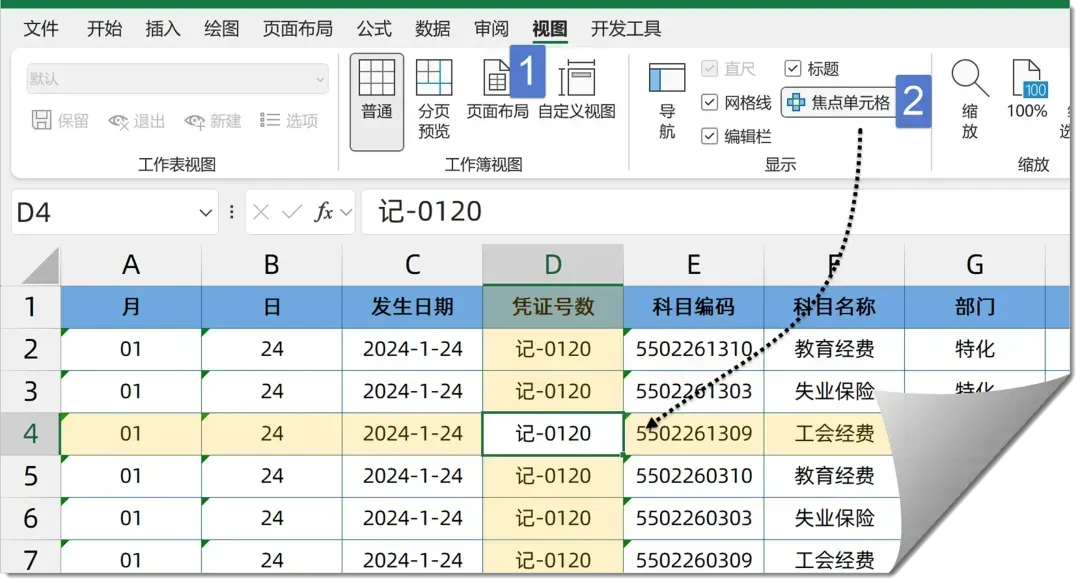
Excel还允许用户根据个人喜好自定义“焦点单元格”的颜色。通过点击【视图】→【焦点单元格】下拉按钮,并在下拉菜单中选择【聚焦单元格颜色】命令,即可进入颜色选择器界面,选择最适合自己视觉习惯的颜色。
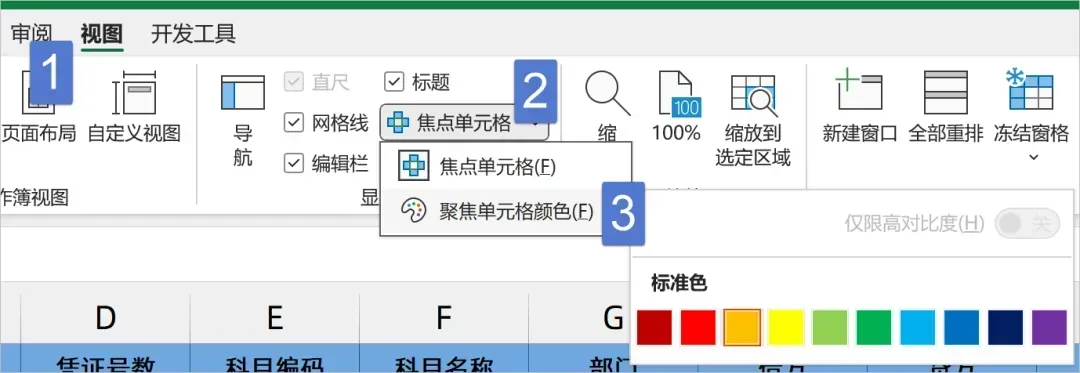
如需关闭该功能,可再次单击【视图】选项卡下的【焦点单元格】按钮。
栏 目:Excel
本文标题:如何正确使用Excel表格中的焦点单元格
本文地址:http://www.ziyuanwuyou.com/html/ruanjianjiaocheng/excel/1422.html
您可能感兴趣的文章
- 12-02Excel日常工作设置技巧
- 12-02按年设置每月上班天数公式
- 12-02介绍几个典型的excel数据填充方法
- 12-02快速设置excel表中最高、最低和平均值
- 12-02怎么使用Excel函数公式生成超链接
- 12-02设置Excel表单中查询内容高亮显示
- 12-02制作excel通用数据查询表
- 12-02使用excel表格计算人数的方法
- 12-02如何正确使用Excel中的翻译函数
- 12-02Excel表格的中效率加速器GROUPBY函数应用
阅读排行
推荐教程
- 12-02Excel多工作表快速汇总操作方法
- 12-02Excel表格中MID、AVERAGEIF、FREQUENCY函数用法
- 12-02在excel表单中判断性别设置金额的方法
- 12-02Excel数据表怎么从身份证号中提取出生年月
- 12-02Excel数据表中怎么提取不重复名单
- 12-02一些实用的Excel操作方法
- 12-02Excel表单中怎么制作下拉菜单
- 12-02Excel表格中怎么设置在下拉菜单中选择计算方式
- 12-02Excel表单中自定义格式方法
- 12-02Excel怎么制作饼图






